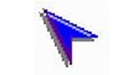 BMF电子教鞭最新版是一款好用的教鞭白板软件。BMF电子教鞭官方版允许用户在电脑屏幕上随意写字、划线、画直线,带箭头的直线,画矩形,填充矩形,白板、黑板、放大细节演示等多种操作,从而方便远程教学。BMF电子教鞭最新版界面简洁,操作简便,易于上手。
BMF电子教鞭最新版是一款好用的教鞭白板软件。BMF电子教鞭官方版允许用户在电脑屏幕上随意写字、划线、画直线,带箭头的直线,画矩形,填充矩形,白板、黑板、放大细节演示等多种操作,从而方便远程教学。BMF电子教鞭最新版界面简洁,操作简便,易于上手。
基本简介
bmf电子教鞭是一款非常实用的桌面教鞭白板工具,非常适合教师授课使用,它功能强大,可以让老师在上课的时候在教案上随意标注。
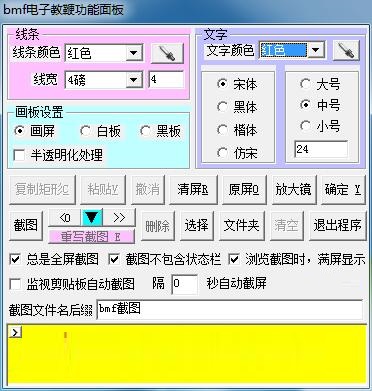
功能介绍
这不仅仅是一个教鞭,老师可以用它来在屏幕上写写画画当然是最基本的功能了:它允许用户在电脑屏幕上随意写字、划线、画直线,带箭头的直线,画矩形,填充矩形,白板、黑板、放大细节演示等多种操作,从而方便远程教学。
使用说明
1、程序运行后,可随时左键双击屏幕右侧细绿条(或在细绿条上按动一下鼠标滚轮)而启动画屏功能。
2、按下鼠标左键移动即可随意画出你要的图形。
3、按住键盘上的 Shift 可画直线,按住 Ctrl 可画距形,按住 Ctrl+Alt 可画填充距形,按住 Alt 可画箭头,按住 Shift+Alt 为画圆,按住Ctrl+Shift+Alt 可画填充圆。
4、按 Ctrl+Z 可撤消最后一次画的,按 Ctrl+S 截图当前屏幕或距形区域,Alt+D 键 (Drinking straw)吸管选取任一屏幕颜色作为画图颜色,技巧:吸取背景色画图就可以擦图了, Alt+F 键 (Font)吸取任一屏幕颜色作为文字颜色。
5、按住键盘上的 ] 增加线宽,按 [ 减小线宽。
6、按【Page up】、【Page Down】或 鼠标滚轮 可以浏览截图(滚轮时同时按住Ctrl键,每次跳15张),按【Delete】可以删除当前浏览的截图。
7、按键盘上的【`】键(即【Esc】下面的那个键),清屏后可继续重画。
8、在画屏状态,双击鼠标左键或按F2键或回车键,可在当前位置输入文字,可用鼠标拖动文字框调整文字框的位置(也可键盘操作:按住Alt键+方向键调整文字框的位置),按回车键后文字上屏。可以直接将计算结果上屏,方法是:先输入&ldquo=&rdquo,如:=10+30,回车后40上屏,=123,回车后36上屏,=sqr(64),回车后8上屏。按方向键可改变鼠标的位置。
9、点鼠标右键(或 按右Ctrl键左边的键==即键盘上相当于鼠标右键),调出功能面板:可设置:字体,字号,线条颜色(可使用吸管吸取鼠标处的颜色为线条颜色),线宽,字体颜色,设置画板的类型:画屏、白板、黑板,截图、自动播放截图、删除某张截图、载入某张截图、清空截图文件件等功能。
10、放大镜功能(鼠标滚轮可调节放大倍数,【`】键或【Esc】键返回)。
11、按一下鼠标滚轮,或按键盘上的【Esc】键返回到:正常屏幕。
12、支持剪贴板自动截图和设定秒数后自动截图。

 无限宝 官方版 v16.0.2022.0104
无限宝 官方版 v16.0.2022.0104
 雨课堂 最新版 v6.3.0.6707
雨课堂 最新版 v6.3.0.6707
 Classin在线教室 最新版v6.0.3.2611
Classin在线教室 最新版v6.0.3.2611
 环球网校客户端 专业版 v3.3.4.0
环球网校客户端 专业版 v3.3.4.0
 海风智学中心 官方版 v1.0.32
海风智学中心 官方版 v1.0.32
 红蜘蛛多媒体电子教室 正式版v7.2.1726
红蜘蛛多媒体电子教室 正式版v7.2.1726






















